Optionen
![]() Spiegeln
Spiegeln
Wenn Sie im Tab "Befehle" Spiegele + zu - oder Spiegele - zu + verwenden, finden Sie hier die zugehörigen Optionen. Diese Optionen betreffen die aktuell selektierten Joints, wenn die erwähnten Befehle aufgerufen werden.
Die Spiegeln-Optionen erkennen die Joint-Einflüsse automatisch und weisen Sie als Spiegel-Ziele zu. In anderen Worten: es ist nicht nötig, dem Wichtungsspiegeln ein Ziel zuzuweisen. Der Algorithmus findet für die zu spiegelnden Wichtungen automatisch die richtigen Joints. Das hat den Vorteil mit Aufruf eines einzigen Befehls die kompletten Wichtungen eines Meshs zu spiegeln. Dabei werden auch Joints berücksichtigt, die entlang der Spiegelungsebene angeordnet sind (z.B. Spine-Joints, deren Wichtungen sich selbst entlang der Spiegelebene spiegeln müssen).
Beachten Sie, dass alle Optionen unter "Jointoptionen" auch nur Joint-Objekte betreffen. Dieser Algorithmus wurde speziell für Joints entwickelt und wirkt daher nicht auf andere Objekttypen (z.B. Null-Objekte, Grundobjekte oder polygonale Objekte), die zum Wichten verwendet werden. Werden trotzdem andere Objekte verwendet, werden die weniger präzisen Punkteoptionen-Methoden zum Spiegeln benutzt (in anderen Worten: der Algorithmus sucht Meshpunkte, die zusammen passen).
![]() Raum
Raum
In dieser Gruppe sind die Einstellungen zur Definition der Spiegelebene versammelt.
Dieses Auswahlmenü definiert die Position der Spiegelebene in der Ansicht. Die folgenden Optionen sind möglich:
Platziert die Spiegelebene auf der Position des obersten Joint der Hierarchie.
Platziert die Spiegelebene auf dem im Feld Objekt verknüpften Objekt.
Platziert die Spiegelebene im Weltursprung.
Platziert die Spiegelebene auf dem ersten Objekt, dessen Wichtungs-Tag Wichtungen der zu spiegelnden Joints enthält.
Hiermit definieren Sie das Koordinatensystem, mit dessen Hilfe die Spiegelebene mittels ihres Ursprungs ausgerichtet wird.
Diese Option nutzt das Weltkoordinatensystem…
…während diese Option die lokale Objektachse verwendet, die vom gewählten Ursprungsmodus definiert wird (ist dort z.B. Objekt eingestellt, wird dessen Koordinatensystem benutzt).
Hiermit wird die Koordinatenebene festgelegt, die als Spiegelebene fungiert.
Die Spiegelung erfolgt entlang der X-Achse (Spiegelebene: YZ-Ebene).
Die Spiegelung erfolgt entlang der Y-Achse (Spiegelebene: XZ-Ebene).
Die Spiegelung erfolgt entlang der Z-Achse (Spiegelebene: XY-Ebene).
![]() Punkteoptionen
Punkteoptionen
Dieser Abschnitt ist den Einstellungen vorbehalten, die das Spiegeln anhand von korrespondierenden Meshpunkten vornehmen.
Beim Suchen des passenden Punktes selektiert der Algorithmus den Punkt, der innerhalb der hier definierten Distanz (definiert durch Toleranz) am nächsten zur gespiegelten Position liegt.
Wählt den an der gespiegelten Position am nächsten liegenden Punkt aus.
Sucht die Oberfläche, die am nächsten zur gespiegelten Position liegt. Das kann die Mitte eines Polygon sein, wobei die Wichtung des Originalpunktes den zugehörigen Polygonpunkten verliehen wird.
Diese Option funktioniert ähnlich wie Oberfläche, nur dass in diesem Fall von der gespiegelten Position eines jeden Punktes aus entlang seiner Normalen ein Strahl projiziert wird. Die Stelle auf der Oberfläche, die dieser Strahl trifft, wird dann benutzt.
Mit diesem Wert können Sie den Radius angeben, in dem nach einem passenden Punkt für die Übertragung der Wichtungen gesucht werden soll, wenn bei Punktemethode die Option Abstand ausgewählt ist. Andernfalls ist dieser Wert ohne Bedeutung und lässt sich nicht erreichen.
![]() Jointoptionen
Jointoptionen
Die Einstellungen dieses Bereichs spiegeln Wichtungen aufgrund von passenden Joints auf der anderen Seite der Spiegelebene. Diese Funktionalität arbeitet nur im Zusammenhang mit Joints-Objekten, es funktionieren keine anderen Objekttypen, die Punkte wichten.
Diese Einstellung definiert die Methode, die für den ersten Durchgang der Jointsuche benutzt wird.
Die Spiegeln-Funktionalität sucht nach passenden Hierarchien. Beispielsweise teilen sich das linke und das rechte Bein eines Charakters meistens die gleiche Struktur (Oberschenkel-, Unterschenkel- und Fuß-Joint). Die Suchfunktion findet ein passendes Überobjekt, hangelt sich durch die Hierarchie und spiegelt dann Einflüsse entsprechend der Spiegelebene. Sollten mehrere passende Hierarchien gefunden werden, kann zur korrekten Wichtungsspiegelung die Definition eines zweiten Durchganges nötig sein.
Dieser Modus sucht nach den nächsten Positionskoordinaten (relativ zur Spiegelebene) der zu spiegelnden Joints.
Dieser Parameter wird eingeblendet, wenn Durchgang 1 oder Durchgang 2 auf Position stehen. Er definiert den Radius um die gespiegelte Position, in der nach einer passenden Joint-Position gesucht wird.
Dieser Modus stellt einen erweiterten Positions-Modus dar. Hierbei wird eine variable Position zur Joint-Suche verwendet, die sich an der Joint-Dichte orientiert. Je näher die zu spiegelnden Joints zusammen liegen, desto kleiner wird der Suchbereich sein. Passende Joints können so genauer identifiziert werden, ohne dass falsche Joints eingeschlossen werden. Gleichzeitig wird der Suchradius für weit auseinander liegende Joints vergrößert. Da der Suchradius variabel ist und auf keinem festen Wert basiert, verwendet dieser Modus (Parameter Aufteilungsfaktor) Prozentwerte.
Dieser Parameter wird eingeblendet, wenn Durchgang 1 oder Durchgang 2 auf Aufteilung stehen. Er definiert einen variablen Schwellwert, der zu einer Ausweitung oder Einengung des proportionalen Suchradius für jeden Joint führt.
In diesem Modus wird die Wichtungsspiegelung anhand der vom Benutzer verwendeten Namenskonvention vorgenommen. Dafür werden passende Joints auf beiden Seiten der Spiegelungsebene anhand übereinstimmender Namen gesucht.
Diese Option definiert, ob Groß- und Kleinschreibung beim Suchen des Joint-Namens berücksichtigt werden soll.
Legen Sie hier eine bestimmte, zu suchendes Zeichenfolge fest, die die Joints auf der linken Seite der Spiegelebene identifiziert. Stellen Sie sich vor, dass der linke Arm eines Charakters mit "Arm_L" bezeichnet ist; geben Sie jetzt hier "_L" ein, wird der entsprechende Joint als linksseitig zur Spiegelebene liegend, klassifiziert.
Legen Sie hier eine bestimmte, zu suchendes Zeichenfolge fest, die die Joints auf der rechten Seite der Spiegelebene identifiziert. Wenn wir beim eben beschriebenen Beispiel bleiben, kann der linke Arm leicht dem rechten Arm zugeordnet werden, wenn der rechte Arm "Arm_R" heißt. Deshalb geben Sie hier "_R" als zu suchende Zeichenfolge ein.
Falls nötig, kann ein zweiter Durchgang nötig sein, um einen Treffer zu erzielen. Falls der erste Durchgang bei einem bestimmten Modus bei einigen Joints scheitert, verwenden Sie für den zweiten Durchgang einen anderen.
Wenn beispielsweise beim ersten Durchgang Position und beim zweiten Name eingestellt ist, wird sicher gestellt, dass Joints, die aufgrund ihrer gespiegelten Position ziemlich genau (aber nicht hundertprozentig) zusammenpassen, aufgrund der zusätzlichen Namenskonvention zweifelsfrei identifiziert werden können.
Aus deaktiviert den zweiten Durchgang. Die Beschreibung der anderen Optionen finden Sie unter Durchgang 1 (s.o.) beschrieben.
![]() Glätten
Glätten
Die Einstellungen des Glätten-Unter-Tabs glätten die kompletten Mesh-Wichtungen oder nur die von selektierten Punkten.
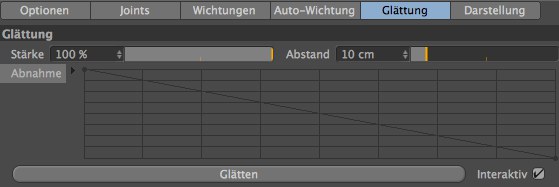
Hiermit definieren Sie die Glättenstärke, die auf das Objekt oder selektierte Punkte wirkt.
Definiert, wie weich der Übergang zwischen den einzelnen Joint-Wichtungen ist. Je größer der Wert, desto weicher ist der Übergang.
Diese Kurve definiert die Form der Wichtungsabnahme über den Abstand. Die linke Seite der Kurve repräsentiert den Startpunkt der Wichtung, je höher die Kurve verläuft, desto stärker wird der Wichtungswert sein.
Wendet die Glättung auf das ganze Objekt oder die selektierten Punkte an.
Bei aktivierter Option wird der Einfluss der Abnahmekurve interaktiv direkt in der Ansicht angezeigt. Dazu muss der Glätten-Befehl einmal aufgerufen worden sein.